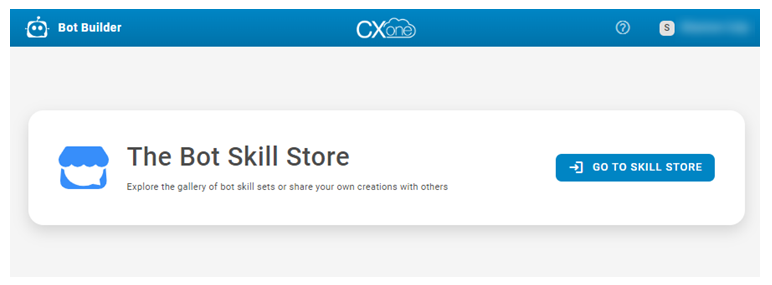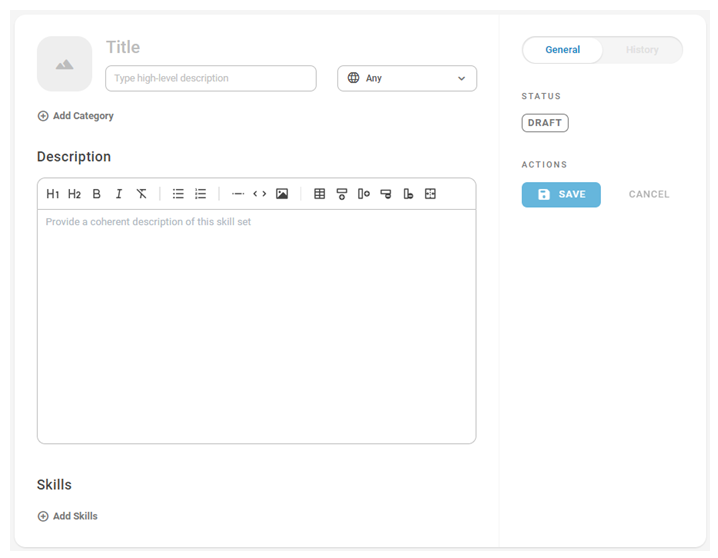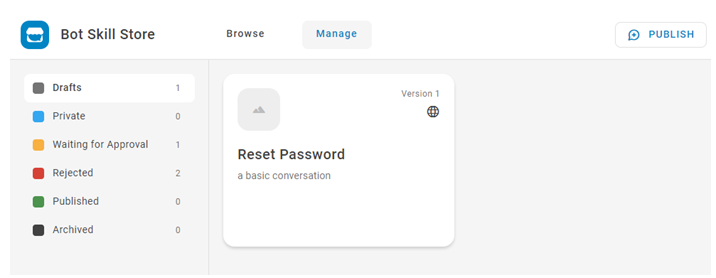Bot Builder의 스킬은 의 ![]() 상담원 스킬, 능력 및 지식에 기반한 인터랙션의 전달을 자동화하는 데 사용됩니다.스킬ACD과 동일하지 않습니다.
상담원 스킬, 능력 및 지식에 기반한 인터랙션의 전달을 자동화하는 데 사용됩니다.스킬ACD과 동일하지 않습니다.
Skill Store은(는) 모든 사용자가 자신의 봇 스킬을 게시하고 조직 내부 또는 외부의 다른 사용자가 게시한 스킬을 검색할 수 있는 Bot Builder의 별도 섹션입니다. 모든 스킬이 뛰어난 품질을 유지할 수 있도록 게시된 스킬은 Bot Builder 관리자의 승인 프로세스를 거칩니다.
Skill Store에서 가용한 일부 스킬을 사용하여 CXone Mpower 제품군 또는 CXone Mpower에서 기본적으로 지원되는 다음 제품군의 일부인 애플리케이션에 통합을 설정할 수 있습니다.
- Expert
- CXone Mpower Digital Experience
- CXone Mpower Feedback Management
- Studio
- Autopilot Knowledge
- Salesforce
스킬 검색 및 가져오기
Skill Store의 기본 페이지에서는 다른 사람들이 게시한 스킬을 찾아볼 수 있습니다.
- CXone Mpower에서 앱 선택기
 를 클릭하고 선택합니다.Bot Builder. 이미 Bot Builder에 있는 경우, 왼쪽 상단 모서리에서 봇 아이콘
를 클릭하고 선택합니다.Bot Builder. 이미 Bot Builder에 있는 경우, 왼쪽 상단 모서리에서 봇 아이콘  을 클릭하여 메인 Bot Builder 페이지로 돌아갑니다.
을 클릭하여 메인 Bot Builder 페이지로 돌아갑니다. -
이동Skill Store을 클릭합니다.
-
사용 가능한 스킬을 찾거나 상단에 있는 검색창을 사용하여 특정 스킬을 찾습니다. 자연어를 사용하여 기본 검색을 수행하거나 쿼리 언어로 구체적인 쿼리를 작성할 수 있습니다.
-
스킬을 클릭하면 자세한 내용이 표시됩니다.
-
스킬을 가져오려면 봇에 추가를 클릭합니다. 사용 가능한 봇 중에서 선택합니다. 또한 아직 봇 제한에 도달하지 않은 경우 새 이름을 입력하고 특정 스킬을 가진 새 봇을 생성할 수 있습니다.
-
페이지 상단에 성공 메시지가 표시됩니다. 성공 메시지에서 표시를 클릭하면 봇으로 이동합니다. 그런 다음 스킬을 클릭하여 데이터를 보고 새 스킬로 데이터를 필터링할 수 있습니다.
스킬 게시
스킬을 게시하려면 Bot Builder 관리자의 승인을 받아야 합니다. 관리자는 게시할 수 있도록 스킬을 승인하거나 변경해야 할 부분을 기록한 메모와 함께 스킬을 거부합니다. 그러면 제안된 개선사항을 이행하여 스킬이 승인될 때까지 다시 제출할 수 있습니다.
- CXone Mpower에서 앱 선택기
 를 클릭하고 선택합니다.Bot Builder. 이미 Bot Builder에 있는 경우, 왼쪽 상단 모서리에서 봇 아이콘
를 클릭하고 선택합니다.Bot Builder. 이미 Bot Builder에 있는 경우, 왼쪽 상단 모서리에서 봇 아이콘  을 클릭하여 메인 Bot Builder 페이지로 돌아갑니다.
을 클릭하여 메인 Bot Builder 페이지로 돌아갑니다. -
이동Skill Store을 클릭합니다.
-
오른쪽 상단 모서리에서 게시를 클릭합니다.
-
스킬 세트 제목, 요약 및 설명을 입력합니다. 제목, 이미지, 표 등을 사용하여 설명에 서식을 지정할 수 있습니다.
-
카테고리 추가
 를 클릭하여 스킬에 카테고리를 추가할 수 있습니다. 카테고리는 태그와 유사하여, Skill Store에서 스킬을 정리하는 데 유용합니다.
를 클릭하여 스킬에 카테고리를 추가할 수 있습니다. 카테고리는 태그와 유사하여, Skill Store에서 스킬을 정리하는 데 유용합니다. -
드롭다운을 사용하여 스킬에 맞는 특정 언어를 선택할 수 있습니다. 기본값은 어떤입니다.
-
스킬을 시각적으로 파악할 수 있도록 이미지를 추가할 수 있습니다.
-
스킬 추가를 클릭합니다.
-
대화 상자에서 첫 번째 드롭다운을 사용하여 게시하려는 스킬이 있는 봇을 선택합니다. 두 번째 드롭다운을 사용하여 게시하려는 스킬을 선택합니다. 계속을 클릭합니다. Skill Store에서 데이터를 확인한 후 계속을 다시 클릭합니다. 추가 중인 스킬을 검토한 다음 제출을 클릭합니다.
-
필요한 경우 스킬 변경을 클릭합니다.
-
저장을 클릭하여 진행률을 초본으로 저장할 수 있습니다. 나중에 Skill Store의 관리 섹션에서 초본에 액세스할 수 있습니다. 먼저 저장하지 않고 페이지를 종료하거나 닫으면 진행한 내용이 손실됩니다.
-
스킬에 대한 정보를 모두 입력했으면 승인을 위해 전송하기를 클릭합니다. 그러면 관리자가 스킬을 승인 또는 거부할 때까지 스킬의 상태는 승인 대기 중으로 바뀝니다.
게시한 스킬 업데이트
- Skill Store에서 관리를 클릭합니다.
- 왼쪽 메뉴에서 게시됨을 클릭합니다.
- 스킬을 클릭하여 엽니다.
- 편집을 클릭합니다.
- 원하는 대로 변경한 다음 승인을 위해 전송하기를 클릭합니다. 그러면 관리자가 스킬을 승인 또는 거부할 때까지 스킬의 상태는 승인 대기 중으로 바뀝니다. 승인되면 업데이트된 버전 번호로 스킬이 게시됩니다.
스킬 관리
각 스킬은 진행 정도에 따라 상태가 달라질 수 있습니다. Skill Store의 관리 섹션에서 각 스킬의 진행 정도를 확인하고 필요한 경우 신속하게 조치를 취할 수 있습니다.
- CXone Mpower에서 앱 선택기
 를 클릭하고 선택합니다.Bot Builder. 이미 Bot Builder에 있는 경우, 왼쪽 상단 모서리에서 봇 아이콘
를 클릭하고 선택합니다.Bot Builder. 이미 Bot Builder에 있는 경우, 왼쪽 상단 모서리에서 봇 아이콘  을 클릭하여 메인 Bot Builder 페이지로 돌아갑니다.
을 클릭하여 메인 Bot Builder 페이지로 돌아갑니다. -
이동Skill Store을 클릭합니다.
-
상단 메뉴에서 관리를 클릭합니다.
-
왼쪽 메뉴를 사용하여 스킬 상태(초본, 비공개, 승인 대기, 거부됨, 게시됨 또는 보관됨)를 기준으로 스킬을 탐색합니다. 스킬을 클릭하면 스킬이 열리고 필요에 따라 조정합니다.
공개 및 비공개 공유
모든 사용자가 링크를 사용하여 비공개로 검색하거나 공유할 수 있도록 Skill Store에서 봇 스킬을 공개적으로 공유할 수 있습니다. 초본 또는 게시된 스킬에 대해 이 내용을 언제든지 변경할 수 있습니다.
- CXone Mpower에서 앱 선택기
 를 클릭하고 선택합니다.Bot Builder. 이미 Bot Builder에 있는 경우, 왼쪽 상단 모서리에서 봇 아이콘
를 클릭하고 선택합니다.Bot Builder. 이미 Bot Builder에 있는 경우, 왼쪽 상단 모서리에서 봇 아이콘  을 클릭하여 메인 Bot Builder 페이지로 돌아갑니다.
을 클릭하여 메인 Bot Builder 페이지로 돌아갑니다. -
이동Skill Store을 클릭합니다.
-
상단 메뉴에서 관리를 클릭합니다.
-
공유 상태를 업데이트하려는 스킬을 찾아 클릭하여 엽니다.
-
스킬을 비공개로 설정하려면 작업 아래에서 비공개로 설정을 클릭합니다. 그러면 스킬 상태가 비공개로 변경되고 복사할 수 있는 공유 가능 링크가 생성됩니다.
-
스킬을 공개하려면 작업 아래에서 초본으로 돌아가기를 클릭합니다. 이렇게 하면 스킬 상태가 초본으로 변경되고 공유 가능한 링크가 제거됩니다. 그 다음, 승인을 위해 보내기를 클릭합니다. 해당 스킬은 공개 전에 승인을 받아야 합니다.